Masquage d’un commentaire
Les modérateurs de l’organisation et toute personne disposant d’un accès en écriture à un dépôt peut masquer les commentaires relatifs aux problèmes, aux demandes de tirage (pull requests) et aux commits.
Si un commentaire est hors sujet, obsolète ou résolu, vous pouvez le masquer afin que la discussion reste focalisée, ou pour faciliter la navigation et la revue d’une demande de tirage. Les commentaires masqués sont réduits, mais les personnes disposant d’un accès en lecture au dépôt peuvent les développer.

-
Accédez au commentaire à masquer.
-
Dans le coin supérieur droit du commentaire, cliquez sur , puis sur Masquer.
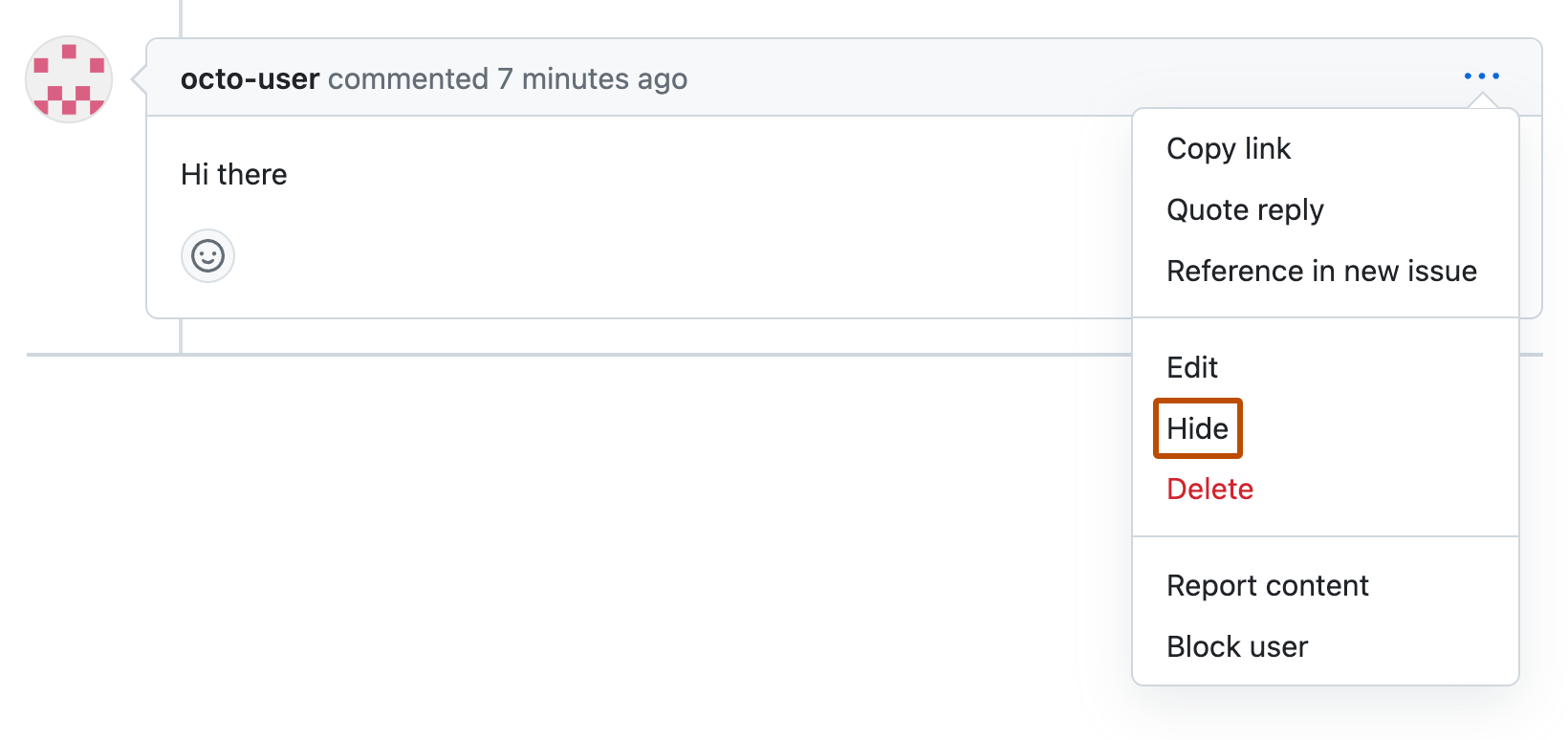
-
À l’aide du menu déroulant « Choisir un motif », choisissez un motif de masquage du commentaire. Sélectionnez ensuite Masquer le commentaire.

Afficher un commentaire
Les modérateurs de l’organisation et toute personne disposant d’un accès en écriture à un dépôt peut afficher les commentaires relatifs aux problèmes, aux demandes de tirage (pull requests) et aux commits.
-
Accédez au commentaire à afficher.
-
Sur le côté droit du commentaire, cliquez sur Afficher le commentaire.
-
Sur le côté droit du commentaire développé, sélectionnez le menu déroulant , puis cliquez sur Afficher.

Modification d’un commentaire
Toute personne disposant d’un accès en écriture à un dépôt peut modifier les commentaires relatifs aux problèmes, aux demandes de tirage et aux commits.
Vous pouvez modifier un commentaire ou supprimer le contenu qui ne contribue pas à la conversation, et qui enfreint le code de conduite de votre communauté ou les recommandations relatives à la communauté de GitHub.
Parfois, il peut être judicieux d’indiquer clairement les modifications et leur justification.
Cela dit, toute personne disposant d’un accès en lecture à un référentiel peut voir l’historique des modifications d’un commentaire. La liste déroulante modifié en haut du commentaire contient un historique des modifications montrant l’utilisateur et l’horodatage correspondant à chaque modification.

Rédaction d’informations sensibles
Les auteurs de commentaires et toute personne disposant d’un accès en écriture à un dépôt peuvent également supprimer les informations sensibles de l’historique des modifications d’un commentaire. Pour plus d’informations, consultez « Suivi des changements apportés à un commentaire ».
-
Accédez au commentaire à modifier.
-
Dans le coin supérieur droit du commentaire, cliquez sur , puis sur Modifier.

-
Dans la fenêtre de commentaire, supprimez le contenu inapproprié, puis tapez
[REDACTED]pour le remplacer. -
Au bas du commentaire, tapez une note indiquant que vous avez modifié le commentaire et, éventuellement, la raison pour laquelle vous l’avez modifié.
-
Cliquez sur Mettre à jour le commentaire.
Suppression d’un commentaire
Toute personne disposant d’un accès en écriture à un dépôt peut supprimer les commentaires relatifs aux problèmes, aux demandes de tirage et aux commits. Les propriétaires d’organisations, les responsables d’équipes et l’auteur du commentaire peuvent également supprimer un commentaire dans une page d’équipe.
Si un commentaire contient du contenu constructif qui contribue à la conversation relative au problème ou à la demande de tirage, vous pouvez modifier le commentaire à la place.
La suppression d’un commentaire est votre dernier recours en tant que modérateur. Vous pouvez supprimer un commentaire si l’intégralité de celui-ci n’ajoute aucun contenu constructif à une conversation, et s’il enfreint le code de conduite de votre communauté ou les recommandations relatives à la communauté de GitHub.
La suppression d’un commentaire crée un événement de chronologie visible par toute personne disposant d’un accès en lecture au dépôt. Toutefois, le nom d’utilisateur de la personne qui a supprimé le commentaire est visible uniquement par les personnes disposant d’un accès en écriture au dépôt. Pour les personnes qui ne disposent pas d’un accès en écriture, l’événement de chronologie est anonymisé.

Remarque : Vous ne pouvez pas supprimer le commentaire initial (ou corps) relatif à un problème ou à une demande de tirage. À la place, vous pouvez modifier les corps relatifs au problème ou à la demande de tirage pour supprimer le contenu indésirable.
Étapes à suivre pour supprimer un commentaire
- Accédez au commentaire à supprimer.
- Dans le coin supérieur droit du commentaire, cliquez sur , puis sur Supprimer.

- Vous pouvez éventuellement écrire quelques mots indiquant que vous avez supprimé un commentaire et pourquoi.